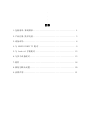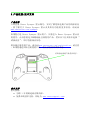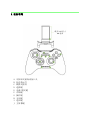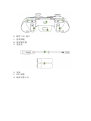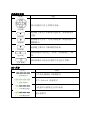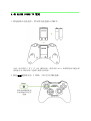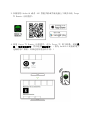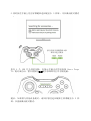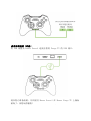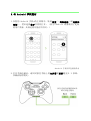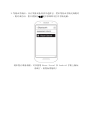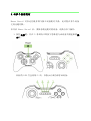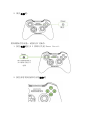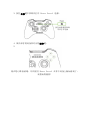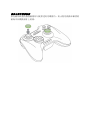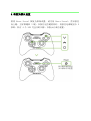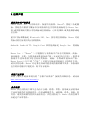优良的控制力远优于纯粹的力量,不过,它需要极致的随机应变能力。
Razer Serval 具备成 熟 的 游 戏 机 手 柄 所 拥 有 的 一 切 功 能 , 可 将 您 的
Android 游戏体验提升到一个全新的水平。这款支持蓝牙功能的游戏手柄
专为 Razer Forge TV 而设计,具备与 Razer 其他各款备受赞誉的游戏
机手柄相同的精准度和人体工学设计。
配合适合您手机的可调节游戏设备卡夹,Razer Serval 可用于众多功能
,成为您在 Android 设备上畅玩游戏的完美手柄。

目录
1.包装清单/系统要求 ........................................ 4
2.产品注册/技术支持 ........................................ 5
3.设备布局 ................................................. 6
4.与 RAZER FORGE TV 配对 ................................... 9
5.与 Android 手机配对 ..................................... 13
6.与多个设备配对 .......................................... 15
7.附件 .................................................... 18
8.恢复为默认设置 .......................................... 20
9.法律声明 ................................................ 21

1.包装清单/系统要求
包装清单
Razer Serval
电池盒
2 节 5 号 (AA) 电池
USB 与微型 USB 连接线缆
可拆卸式游戏设备卡夹
2 个模拟式摇杆橡胶柄帽
重要产品信息指南
系统要求
Android(Android 4.2 移动设备/Razer Forge TV)
有线模式:USB 2.0 端口
无线模式:蓝牙 3.0® 或更高

2.产品注册/技术支持
产品注册
立即注册 Razer Synapse 雷云账号,实时了解您所选购产品的质保状态
。要了解关于 Razer Synapse 雷云及其所有功能的更多信息,请访问
www.razerzone.com/synapse。
如果您已是 Razer Synapse 雷云用户,只需进入 Razer Synapse 雷云应
用程序,点击您的电子邮箱地址注册您的产品,然后从下拉列表中选择
“
质保状态”
,即可查看相应信息。
要在线注册您的产品,请访问www.razerzone.com/registration。请注意
,如果您通过网站注册您的产品,将无法查看其质保状态。
技术支持
您可获得:
为期 1 年的制造商有限质保。
免费在线技术支持,网址为 www.razersupport.com。
可在此处找到产品的序列号。

3.设备布局
A. 可拆卸式游戏设备卡夹
B. 状态指示灯
C. 模拟式摇杆
D. 选择键
E. 电源/模式键
F. 开始键
G. 操作键
H. 方向键
I. 返回键
J. 主屏幕键
最多 3.15 英寸
80 毫米

K. 微型 USB 端口
L. 肩部按键
M. 肩部触发器
N. 电池盒
O. 电池
P. USB 线缆
Q. 游戏设备卡夹

手柄基本知识
按键
功能
方向键
按方向键可以在主屏幕中导航。
选择键
此按键主要用于在游戏中选择某一物品或某项
功能。
电源键
此按键用于打开、关闭手柄电源,或使其进入
睡眠模式。
开始键
此按键主要用于开始或暂停游戏。
返回键
按此按键可以返回上一屏幕,或者撤销上一操
作。
主屏幕键
按此按键可以退出应用程序并返回主屏幕。
LED 状态
状态
说明
(全部熄灭)
已关闭电源或处于睡眠模式
(全部闪烁)
正与 Android 设备配对
(一个按键亮起)
已连接并已被指定为对应玩家
(一个按键闪烁)
低电量警告

4.与 RAZER FORGE TV 配对
1. 将电池插入电池盒中,然后将电池盒装入手柄中。
注意:请仅使用 2 节 5 号 (AA) 碱性电池。使用未经 Razer 批准的电池可能会损
害设备并且/或者对用户造成严重的人身伤害。
2. 按住电源键持续至少 3 秒钟,可以打开手柄电源。
按住此按键持续至
少 3 秒钟可以打开
电源

3. 在兼容的 Android 或者 iOS 智能手机或平板电脑上下载并启动 Forge
TV Remote 应用程序。
4. 使用 Forge TV Remote 应用程序,进入 Forge TV 的主屏幕,转到设
置 > 遥控器及附件,然后选择添加附件。(因为 Android 设备采用了
定制的用户界面,具体过程可能有所不同。)

5. 同时按住手柄上的主屏幕键和返回键至少 3 秒钟,可以激活配对模式
。
所有 4 个 LED 灯会同时闪烁,以指示手柄正在尝试连接 Razer Forge
TV。配对成功后,您只需按住电源键半秒钟即可打开手柄电源。
随后,如果要与其他设备配对,请同时按住返回键和主屏幕键至少 3 秒
钟,以重新激活配对模式。
按住这两个按键持续 3 秒
钟可以进行配对

使用有线连接(可选)
将 USB 线缆从 Razer Serval 连接至您的 Forge TV 的 USB 端口。
现在您已准备就绪,可以使用 Razer Serval 在 Razer Forge TV 上畅玩
游戏了。祝您玩得愉快!
按住这两个按键持续 3 秒
钟可以进行配对

5.与 Android 手机配对
1. 在您的 Android 手机*的主屏幕中,转到设置 > 网络连接(或无线和
网络),然后选择蓝牙并将其打开。(因为 Android 设备采用了定制
的用户界面,具体过程可能有所不同。)
*Android 手机不在包装清单内
2. 打开手柄电源后,请同时按住手柄上的主屏幕和返回键至少 3 秒钟,
以激活配对模式。
按住这两个按键持续 3 秒
钟可以进行配对

3. 发现该手柄后,从已发现设备列表中选择它,然后等待该手柄完成配对
。配对成功后,您只需按住电源键半秒钟即可打开手柄电源。
现在您已准备就绪,可以使用 Razer Serval 在 Android 手机上畅玩
游戏了。祝您玩得愉快!

6.与多个设备配对
Razer Serval 可以记住最多四个独立设备配对关系;允许您在多个设备
之间无缝切换。
在开启 Razer Serval 后,要保存最近配对的设备,请执行以下操作:
1. 按住电源键,并在 3 秒钟内立即按下您希望与该设备关联起来的操
作键。
相应的 LED 灯会闪烁 3 次,以指示已成功保存该设备。

2. 放开电源键。
要加载保存的设备,请执行以下操作:
1. 按住电源键至少 3 秒钟以关闭 Razer Serval。
2. 按住保存的设备所对应的操作键
按住此按键持续至
少 3 秒钟可以打开
电源
放开

3. 按住电源键半秒钟以打开 Razer Serval 电源。
4. 放开保存的设备所对应的操作键。
5.
现在您已准备就绪,可以使用 Razer Serval 在多个设备上畅玩游戏了。
祝您玩得愉快!
按住此按键半秒钟
可以打开电源

7.附件
可拆卸式游戏设备卡夹
如果您使用的是 Android 手机,请将游戏设备卡夹接在手柄上。
第
1
步
第
2
步
卸下

模拟式摇杆橡胶柄帽
带有额外纹理的橡胶柄帽可以提供更好的摩擦力,防止您的拇指在激烈的
游戏中从模拟摇杆上滑落。

8.恢复为默认设置
要将 Razer Serval 恢复为原始设置,请关闭 Razer Serval,然后按住
向上键、主屏幕键和 Y 键。在按住这些键的同时,再按住电源键至少 2
秒钟。所有 4 个 LED 灯会同时闪烁,以指示已成功重置。
按住此按键持续至
少 2 秒钟可以重置

9.法律声明
版权和知识产权信息
©2015 Razer Inc. 专利申请中。保留所有权利。Razer™、雷蛇三头蛇徽
标、雷蛇仿古磨损字徽标以及本指南所包含的其他商标均为 Razer Inc.
和/或其附属或关联公司的商标或注册商标,已在美国和/或其他国家或地
区注册。
蓝牙®字标和徽标是 Bluetooth SIG, Inc. 拥有的注册商标,Razer 对此
类标志的任何使用均已获得授权。
Android、Android TV、Google Cast 和其他商标是 Google Inc. 的商标
。
Razer Inc.(“Razer”)可能拥有与本指南中产品有关的版权、商标、
商业秘密、专利、专利申请或其他知识产权(无论是否已注册)。提供本
指南并不意味着授予您任何此类版权、商标、专利或其他知识产权。
Razer Serval(以下称“产品”)可能与包装或其他地方上的图片不同,
请以实物为准。Razer 对这种差异或可能出现的错误概不负责。本指南所
包含的信息随时可能更改,恕不另行通知。
有限产品质保
如需了解关于最新和现行的“有限产品质保”条款的详细信息,请访问
www.razerzone.com/warranty。
责任限制
Razer 在任何情况下都不会为由于分销、销售、零售、使用或无法使用该
产品而导致的任何利润损失、信息或数据丢失,或特殊、意外、间接、惩
罚性、继发性或偶发性损失承担责任。在任何情况下,Razer 的责任都不
应超过产品零售价。
ページが読み込まれています...
-
 1
1
-
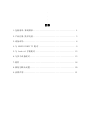 2
2
-
 3
3
-
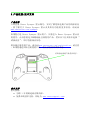 4
4
-
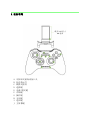 5
5
-
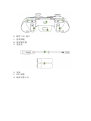 6
6
-
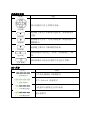 7
7
-
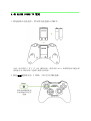 8
8
-
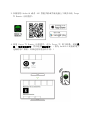 9
9
-
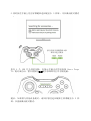 10
10
-
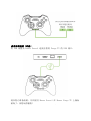 11
11
-
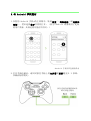 12
12
-
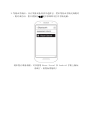 13
13
-
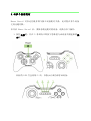 14
14
-
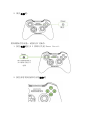 15
15
-
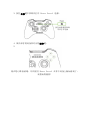 16
16
-
 17
17
-
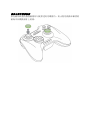 18
18
-
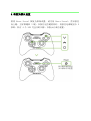 19
19
-
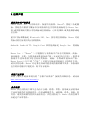 20
20
-
 21
21